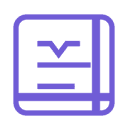要设置联想笔记本 U 盘启动,需要进行以下步骤:1. 创建可启动 U 盘;2. 重启笔记本并按 F2 进入 BIOS;3. 设置 U 盘为第一启动选项;4. 保存更改并退出 BIOS;5. 笔记本将从 U 盘启动。

联想笔记本设置 U 盘启动
如何执行
要设置联想笔记本 U 盘启动,请按照以下步骤操作:
步骤 1:准备 U 盘
- 创建一个可启动的 U 盘,其中包含您要安装的操作系统。
步骤 2:重启笔记本电脑
- 关闭笔记本电脑。
- 插入创建好的 U 盘。
步骤 3:进入 BIOS 设置
- 重新启动笔记本电脑,并在看到联想徽标时按住“F2”键。
- 这将带您进入 BIOS 设置。
步骤 4:设置启动顺序
- 在 BIOS 设置中,找到“启动”选项卡或菜单。
- 将 U 盘设置为“启动优先级”列表中的第一选项。
步骤 5:保存更改并退出
- 按“F10”键保存更改。
- 按“Enter”键退出 BIOS 设置。
步骤 6:从 U 盘启动
- 笔记本电脑将重新启动并从 U 盘启动。
- 按照屏幕上的说明完成操作系统安装。
提示
- 如果您无法进入 BIOS 设置,请参考联想官方网站上的特定笔记本电脑型号指南。
- 确保您使用的 U 盘支持从可移动设备启动。
- 如果您在设置 U 盘启动时遇到任何问题,请尝试使用不同的 U 盘或重新创建可启动 U 盘。